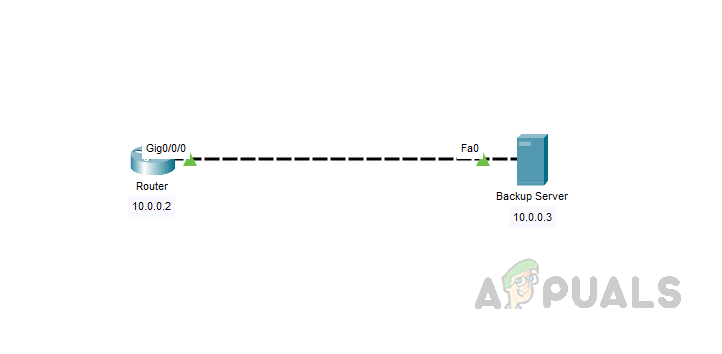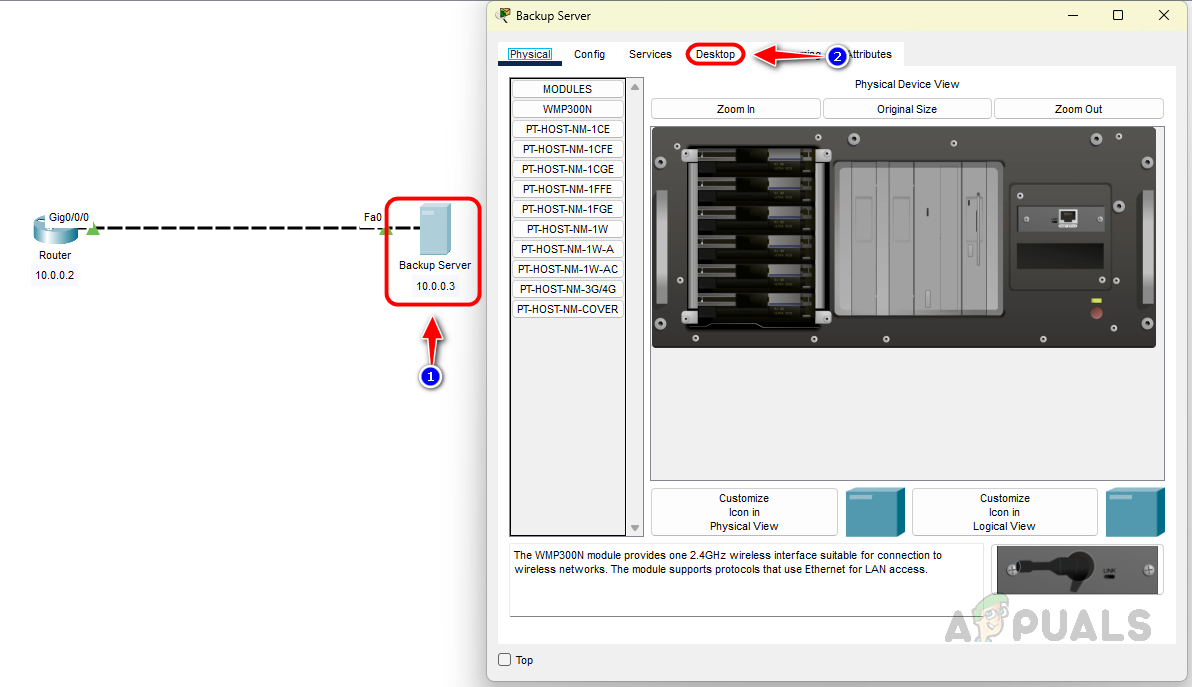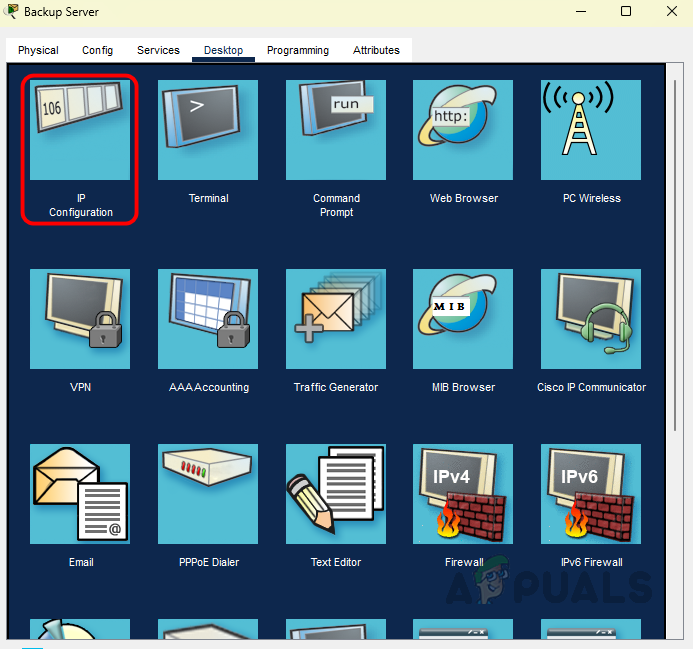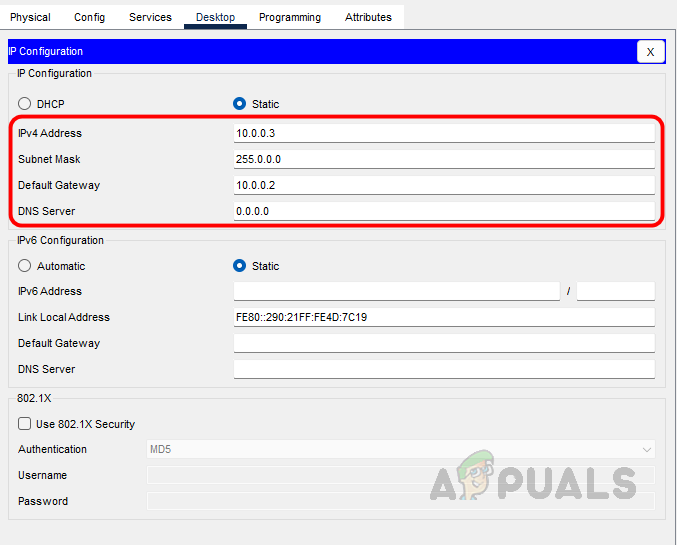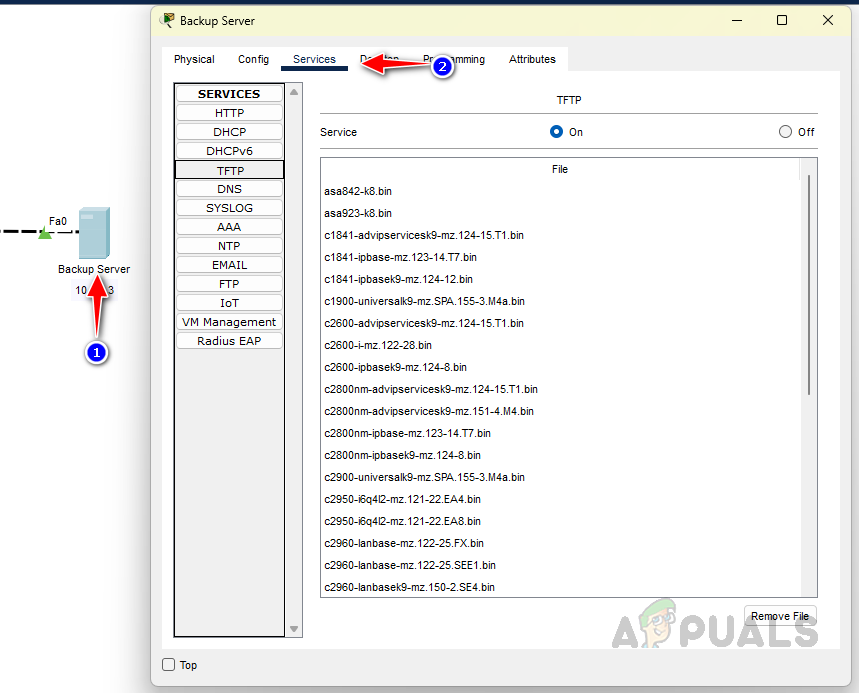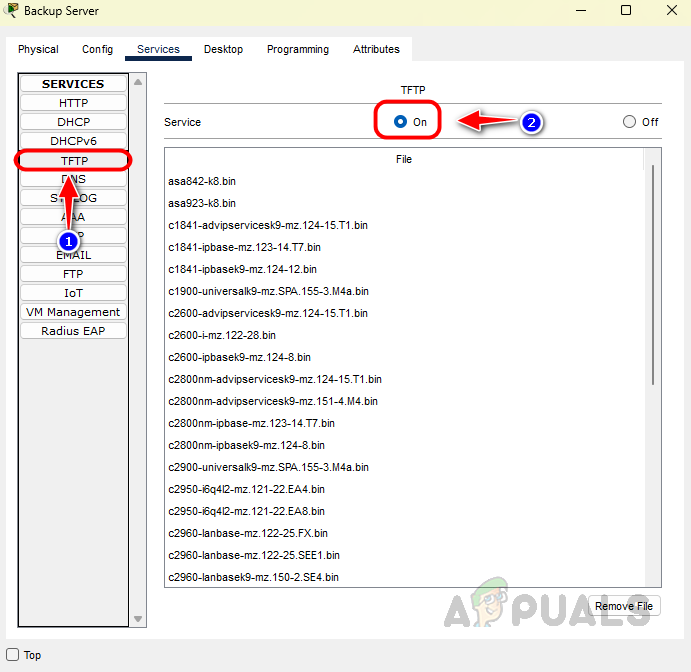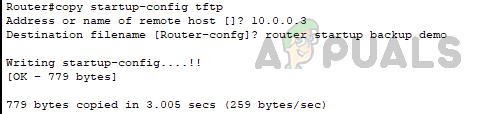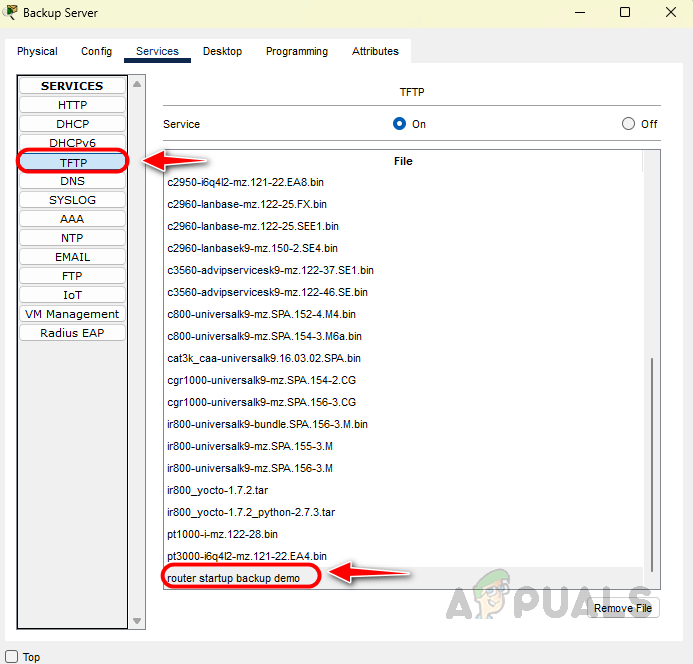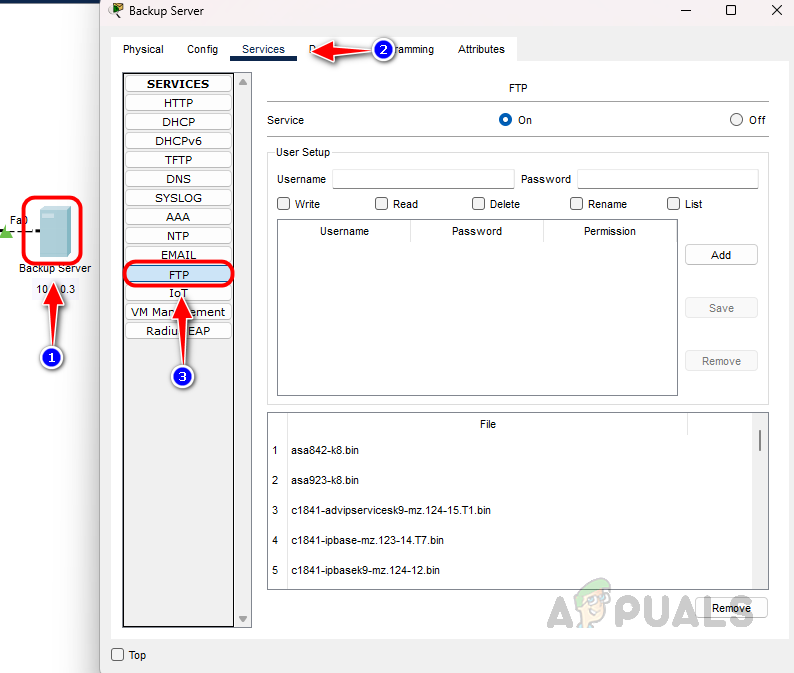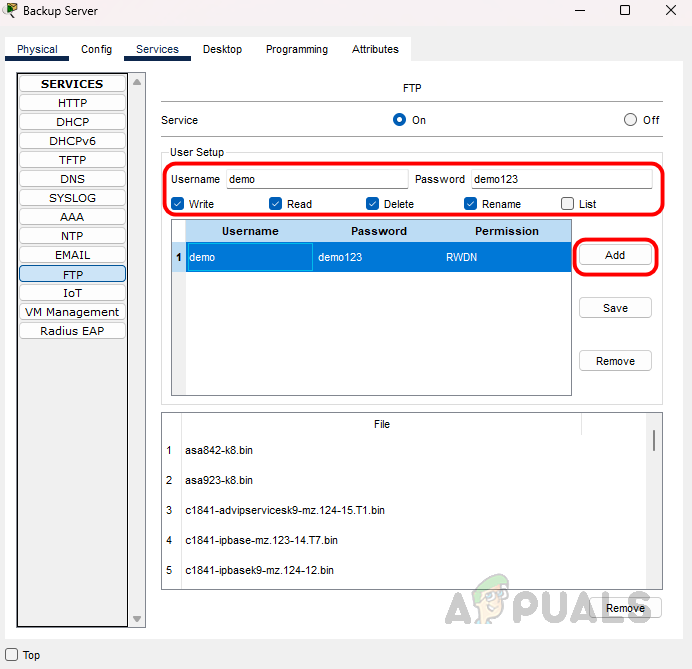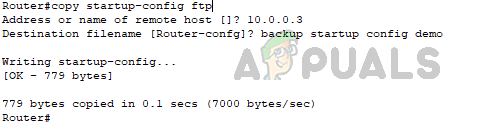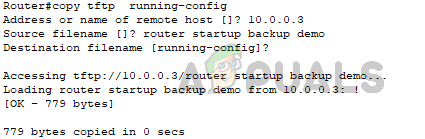Резервное копирование и восстановление конфигурации на маршрутизаторах или коммутаторах Cisco
Устройства Cisco, такие как маршрутизаторы и коммутаторы, используют файлы конфигурации для управления своей работой и поведением. Файлы конфигурации содержат параметры и конфигурации, применяемые к устройству, включая сетевые параметры, политики безопасности и конфигурации интерфейса. Крайне важно поддерживать актуальные и точные файлы конфигурации, чтобы обеспечить оптимальную и безопасную работу сети.
 Как сделать резервную копию и восстановить файл конфигурации с маршрутизаторов или коммутаторов Cisco
Как сделать резервную копию и восстановить файл конфигурации с маршрутизаторов или коммутаторов Cisco
Программы для Windows, мобильные приложения, игры - ВСЁ БЕСПЛАТНО, в нашем закрытом телеграмм канале - Подписывайтесь:)
Следовательно, резервное копирование файлов конфигурации устройств Cisco имеет решающее значение для аварийного восстановления, контроля версий, соблюдения нормативных требований, простоты развертывания и улучшения обслуживания.
Преимущества резервного копирования файлов конфигурации
Резервное копирование файлов конфигурации устройств Cisco дает несколько преимуществ.
- Аварийное восстановление: в случае сбоя устройства наличие резервной копии файла конфигурации позволяет быстро восстановить и свести к минимуму время простоя.
- Контроль версий: сохранение резервной копии файлов конфигурации позволяет вам вернуться к предыдущей версии в случае изменений конфигурации, которые приводят к непредвиденному поведению.
- Соответствие требованиям. В некоторых отраслях действуют правила, требующие от организаций хранения резервных копий критически важных систем и файлов конфигурации.
- Простота развертывания. При развертывании нескольких одинаковых устройств наличие резервной копии файла конфигурации может сэкономить время и усилия при индивидуальной настройке каждого устройства.
- Улучшенное обслуживание: резервное копирование файлов конфигурации устройства позволяет эффективно выполнять действия по обслуживанию и обновлению, поскольку конфигурацию можно легко восстановить после обновления или обслуживания.
Типы файлов конфигурации в устройствах Cisco
В устройствах Cisco существует два типа файлов конфигурации: рабочий файл конфигурации и файл начальной конфигурации.
Текущий файл конфигурации — это файл конфигурации, который в данный момент используется устройством. Он хранится в оперативной памяти устройства и теряется при перезапуске или выключении устройства.
Файл начальной конфигурации — это файл конфигурации, который загружается при запуске устройства. Он хранится в энергонезависимой памяти, такой как NVRAM или флэш-память, и сохраняется при перезагрузках и циклах питания.
Действия по резервному копированию файлов конфигурации с устройства Cisco
В этой демонстрации давайте создадим резервную копию файла конфигурации маршрутизатора с помощью Cisco Packet Tracer.
- Добавьте маршрутизатор и сервер из списка устройств.

- Поскольку это демонстрация, мы напрямую подключили сервер к маршрутизатору, в режиме реального времени между маршрутизатором и резервным сервером может быть несколько устройств.
- Мы настроили 10.0.0.2 на роутере и 10.0.0.3 на сервере.
- Следуйте приведенным ниже командам для настройки маршрутизатора. Router>enable Router#configure terminal Введите команды настройки, по одной на строку. Конец с CNTL/Z. Router(config)#interface gigabitEthernet 0/0/0 Router(config-if)#ip address 10.0.0.2 255.0.0.0 Router(config-if)#no shutdown
- Чтобы настроить IP-адрес на сервере, щелкните сервер, а затем щелкните Рабочий стол.

- Щелкните Конфигурация IP.

- Настройте IP-адрес сервера.

- Перед резервным копированием маршрутизатора давайте выполним базовую настройку маршрутизатора, следуя приведенным ниже командам, чтобы настроить маршрутизатор. 1.1 255.255.255.0 Router(config-if)#no shutdown Router(config-if)#exit Router(config)#router ospf 1 Router(config-router)#network 10.0.0.0 0.0.0.255 area 0 Router(config-router )#network 192.168.1.0 0.255.255.255 область 0 Router(config-router)#exit Router(config)#exit
- Чтобы сохранить конфигурацию в файле запуска, введите следующую команду в привилегированном режиме. После нажатия Enter вы получите сообщение «Конфигурация здания.. [OK]’, это означает, что конфигурация успешно сохранена в файле запуска. Router#write Конфигурация сборки…
[OK] - Теперь настройте службу TFTP на сервере. Для этого нажмите на сервер и нажмите «Службы». В режиме реального времени об этом позаботится команда сервера.

- Нажмите на TFTP и выберите «Вкл.».

- Теперь сервер готов, давайте посмотрим, как сделать резервную копию файлов конфигурации запуска и работы на сервере с помощью TFTP.
- Перейдите на страницу командной строки маршрутизатора и войдите в привилегированный режим, а затем введите приведенные ниже команды для резервного копирования файла конфигурации запуска. Router#copy startup-config tftp
Чтобы скопировать текущую конфигурацию, используйте приведенную ниже команду.
Router#copy running-config tftp
- Чтобы загрузить стартовую или рабочую конфигурацию, используйте соответствующие команды и нажмите клавишу ввода.
- После нажатия Enter маршрутизатор запросит IP-адрес или имя хоста сервера, укажите IP-адрес или имя хоста TFTP-сервера. Адрес или имя удаленного хоста. []? 10.0.0.3
- Теперь маршрутизатор запросит имя файла для файла резервной копии, вы можете указать любое имя или оставить его пустым и нажать Enter. Если вы не указали имя, маршрутизатор будет использовать имя по умолчанию для файла конфигурации и сохранит его на сервере TFTP. Имя файла назначения. [Router-confg]? демо-версия резервной копии при запуске маршрутизатора Написание конфигурации запуска….!!
[OK – 779 bytes]
779 байт скопировано за 3,005 с (259 байт/с)Для справки найдите полный фрагмент маршрутизатора ниже.

- Чтобы проверить, скопирована ли резервная копия на сервер, перейдите на сервер и щелкните службы, а затем перейдите к TFTP.
- Если вы прокрутите вниз, вы можете найти файл резервной копии на сервере.

- Чтобы скопировать файл конфигурации на FTP-сервер, необходимы имя пользователя и пароль с достаточными привилегиями для доступа и хранения файла на FTP-сервере. Имя пользователя и пароль FTP можно получить от команды сервера в режиме реального времени и настроить в маршрутизаторе.
- Для демонстрации давайте настроим имя пользователя и пароль FTP на сервере, а затем применим их к маршрутизатору.
- Чтобы настроить FTP, нажмите на сервер и перейдите к службам, затем нажмите на FTP.

- Введите имя пользователя и пароль и выберите необходимые привилегии, затем нажмите «Добавить».

- Чтобы настроить имя пользователя и пароль на маршрутизаторе, выполните следующие команды. Router#configure terminal Router(config)#ip ftp username demo Router(config)#ip ftp password demo123
- После настройки используйте приведенные ниже команды в привилегированном режиме, чтобы скопировать файл конфигурации на FTP-сервер. Router#copy startup-config ftp Адрес или имя удаленного хоста. []? 10.0.0.3 Имя файла назначения [Router-confg]? резервная копия демо конфигурации запуска Написание конфигурации запуска…
[OK – 779 bytes]
779 байт скопировано за 0,1 с (7000 байт/с)Как мы упоминали ранее, нам нужно указать IP-адрес целевого сервера или имя и имя для файла конфигурации.
Для справки найдите полный фрагмент маршрутизатора ниже.
- Также местом назначения резервной копии может быть USB-накопитель или NVRAM, вам нужно изменить место назначения в команде в зависимости от места назначения. Вот примеры команд для справки.
USB-накопитель: для копирования файла конфигурации на USB-накопитель необходим физический доступ к устройству Cisco.
скопировать текущую конфигурацию usbflash0энергонезависимая память:
скопировать текущую конфигурацию запускаемой конфигурации
Действия по восстановлению файлов конфигурации на устройстве Cisco
- На роутере входим в привилегированный режим.
- Воспользуйтесь функцией «копировать [source] running-config», чтобы восстановить файл конфигурации. Источником может быть TFTP-сервер, USB-накопитель, FTP-сервер или NVRAM, в зависимости от того, где хранится резервная копия.
- Используйте приведенную ниже команду для восстановления файла конфигурации с TFTP-сервера. Router#copy tftp running-config
- Теперь маршрутизатор запросит исходный IP-адрес или имя хоста, предоставит данные TFTP-сервера. Router#copy tftp running-config Адрес или имя удаленного хоста []? 10.0.0.3
- Теперь нам нужно указать имя файла конфигурации, который мы хотели бы восстановить на устройстве. Мы можем оставить имя файла назначения пустым и нажать Enter. После нажатия Enter файл конфигурации будет восстановлен на маршрутизаторе. Исходное имя файла []? Демонстрационная резервная копия запуска маршрутизатора Имя файла назначения [running-config]? Доступ к tftp://10.0.0.3/демонстрационная резервная копия запуска маршрутизатора… Загрузка демонстрационной резервной копии запуска маршрутизатора из 10.0.0.3: !
[OK – 779 bytes]
779 байт скопировано за 0 секунд
Для справки найдите полный фрагмент маршрутизатора ниже.

В заключение следует отметить, что резервное копирование файлов конфигурации устройств Cisco является важной практикой для обеспечения стабильности, безопасности и доступности вашей сети. Понимая типы файлов конфигурации, преимущества резервного копирования файлов конфигурации и процесс резервного копирования и восстановления файлов конфигурации, сетевые администраторы могут обеспечить оптимальную работу своей сети и возможность быстрого восстановления в случае сбоя.
Автоматическое резервное копирование конфигурации можно легко выполнить с помощью систем управления сетью. Одним из настоятельно рекомендуемых вариантов является SolarWinds NCM. Эта NMS позволяет планировать резервное копирование конфигурации, при этом загруженные конфигурации сохраняются в нужном месте. Чтобы начать использовать Solarwinds NCM для автоматического резервного копирования, просто следуйте инструкциям по этой ссылке.
Программы для Windows, мобильные приложения, игры - ВСЁ БЕСПЛАТНО, в нашем закрытом телеграмм канале - Подписывайтесь:)